照片转蜡笔画效果-PS照片转绘画效果教程之三
作者 疾舟 来源 红动中国 发布时间 2009-09-23
步骤四
对副本1执行滤镜-画笔描边-成角的线条(参数选择供参考)

步骤五
对副本1添加图层蒙版,用灰画笔在蒙版上涂抹五官
目的:减小五官的明显失真
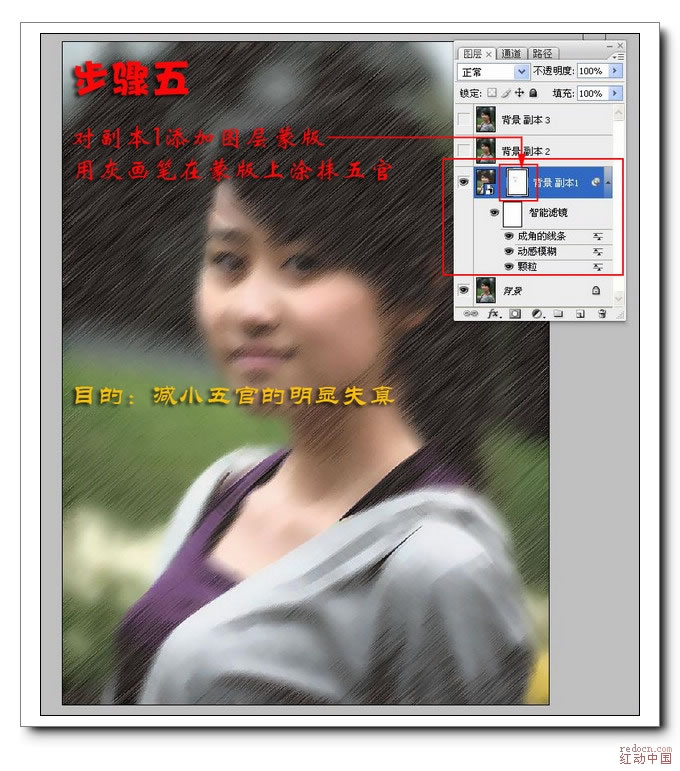
步骤六
1.对副本2执行滤镜-风格化-查找边缘
2.副本2图层采用“叠加”混合模式(关键步骤!)

步骤七
对副本2执行图像-调整-色相/饱和度(降低色饱和度,提高明度)
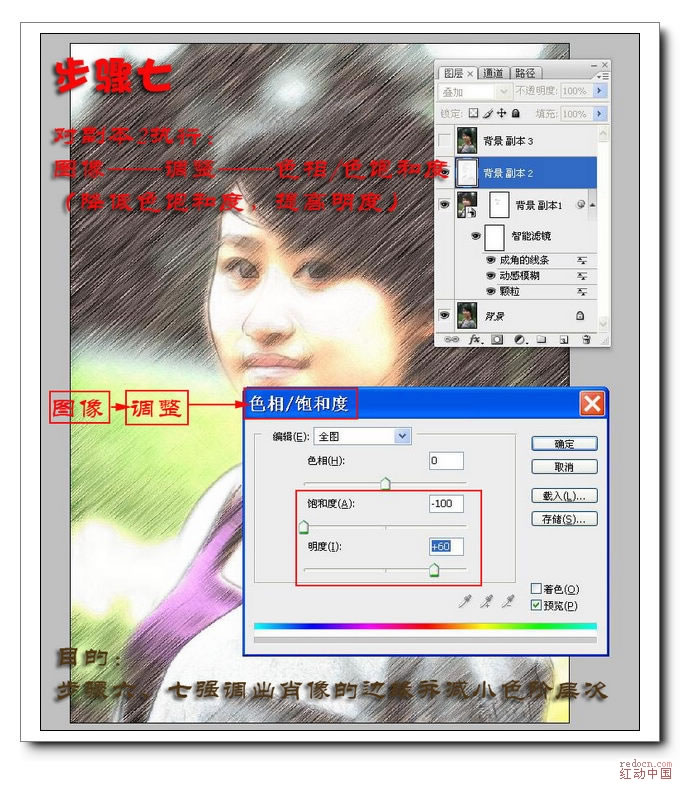
步骤八
1.将副本3填充为白色并添加图层蒙版
2.将背景的某个通道拷贝并粘贴到副本3的蒙版上
3.在副本3蒙版上用黑画笔描出肖像其它部分涂成白色
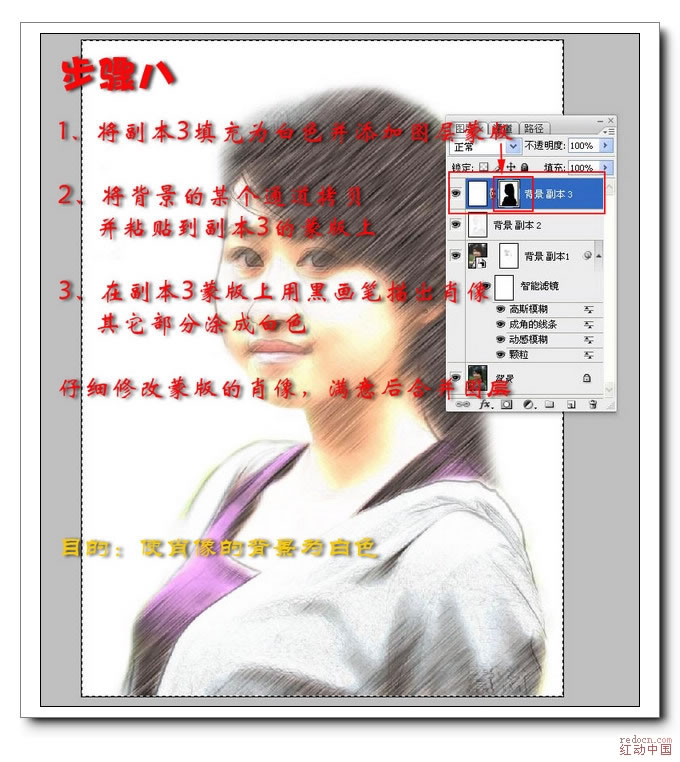
仔细修改蒙版的肖像,满意后合并图层
最终效果

| 上一页12 |